به تازگی یک ویژگی جدید در برنامه جستجوی گوگل دستگاههای اندرویدی اضافه شده است. این ویژگی میتواند برخی مواقع خیلی خوب و قابل استفاده باشد. البته گاهی اوقات هم اینطور نیست و کاربر ترجیح میدهد این قابلیت را غیرفعال نماید.
حال این قابلیت جدید چیست؟ ویژگی جدید برنامه جستجوی گوگل، گرفتن اسکرینشات از تاریخچه جستجوی کاربر است. در واقع هنگامی که شما در این برنامه هر چیزی را جستجو کنید، از صفحه نتیجه جستجو و همچنین صفحاتی که بازدید میکنید، اسکرینشات گرفته میشود.
نکته خوب این ویژگی آن است که میتوانید از آن بهعنوان یک مرجع برای به خاطر آوردن و جستجوی مجدد آنچه که پیش از این جستجو کردهاید، استفاده نمایید. ولی از طرفی این مسئله را نیز به خاطر داشته باشید که ممکن است هنگامی که برنامه را باز میکنید، با اسکرینشاتهایی از صفحاتی که تا کنون مشاهده کردهاید مواجه شوید!
این ویژگی در حال حاضر فقط در دستگاههای اندرویدی فعال است و در دستگاههایی که از سیستم عامل iOS استفاده میکنند، وجود ندارد. حال برای پاک کردن اسکرینشاتها یا غیرفعال کردن این ویژگی چه باید کرد؟ اگر به دنبال پاسخ هستید، با ما در ادامه مقاله همراه باشید.
پاک کردن اسکرینشاتها
به منظور حذف هر یک از اسکرینشاتهای ضبط شده به صورت جداگانه، ابتدا برنامه جستجوی Google را باز کنید. بر روی آیکون مربوط به تاریخچه جستجو کلیک نمایید. لیستی از تمام مواردی که در طول یک هفته گذشته جستجو کردهاید نمایش داده میشود. اسکرینشاتهای مورد نظر را انتخاب کرده و به سمت بالا بکشید تا از لیست حذف شوند.
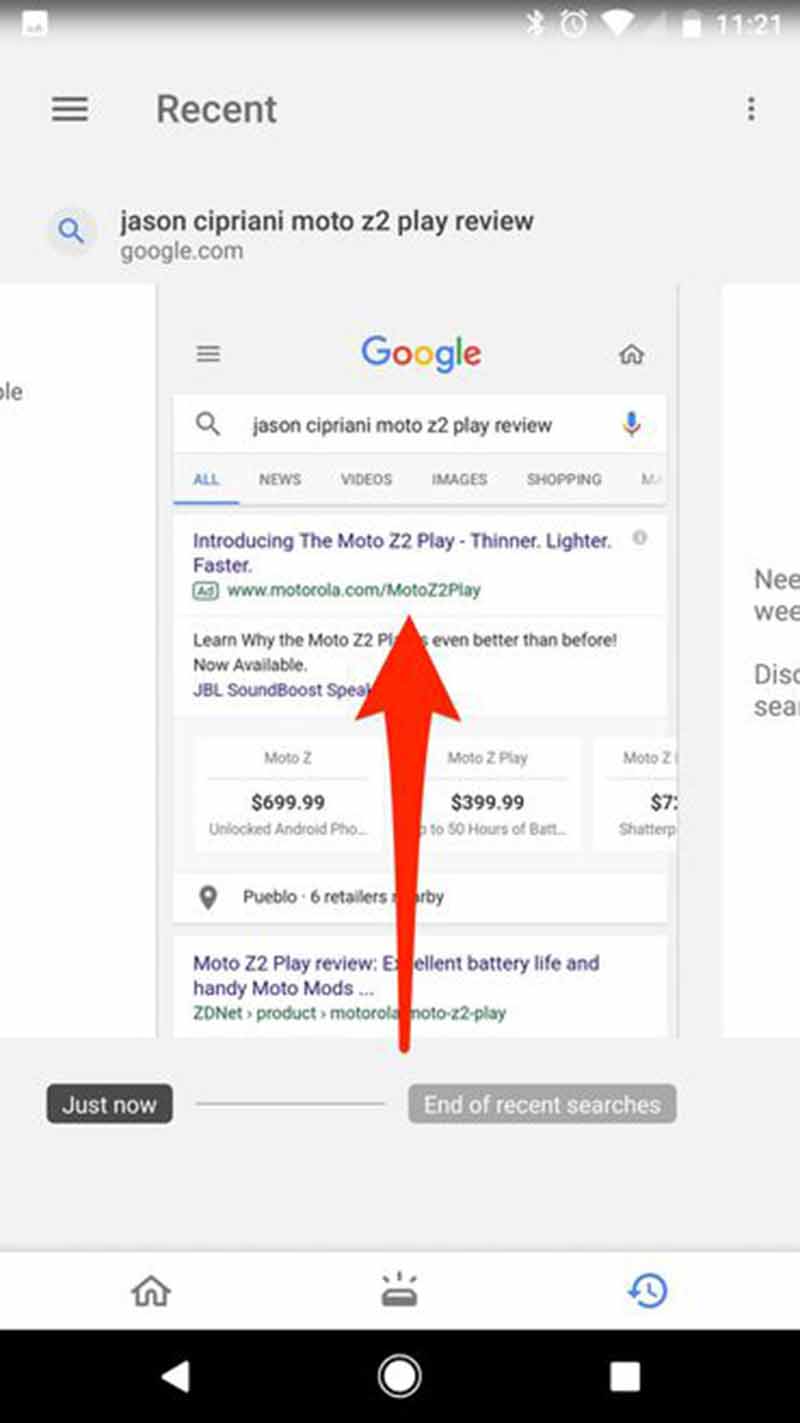
چگونه این ویژگی را غیرفعال کنیم؟!
اگر نمیخواهید که برنامه گوگل، بهصورت خودکار از آنچه جستجو میکنید، اسکرینشات تهیه کند، میتوانید این ویژگی را غیرفعال نمایید. برنامه جستجوی گوگل را باز کنید. بر روی گزینه منو (سه خط زیر هم که در بالا و سمت چپ صفحه برنامه قرار دارد) کلیک کنید. گزینه Settings و پس از آن Accounts & Privacy را انتخاب نمایید. در این صفحه، گزینه Enable Recent را در حالت خاموش (Off) قرار دهید.
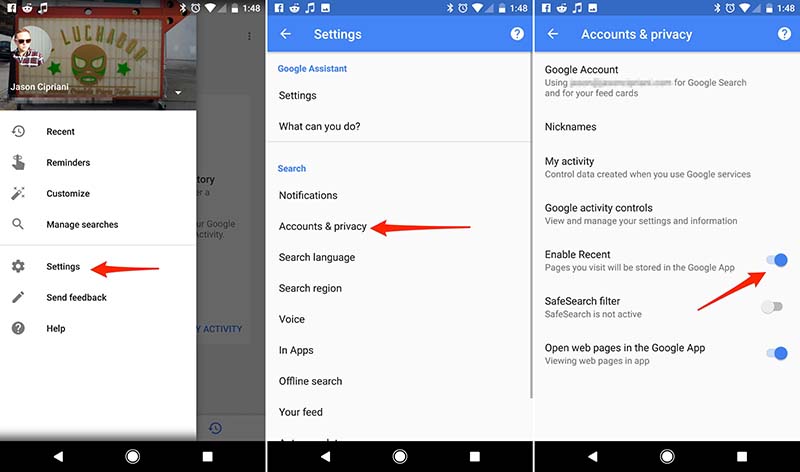

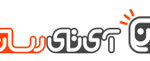


خیلی جالب بود.بسیار ترفند کاربردی معرفی کردید
موفق باشید